3D Builder
Windowsで使用できるMicrosoftの無料ソフトで
エラーチェックを行い、必要に応じて修復します。
オブジェクトを読み込み
単位をmmにして「モデルのインポート」。
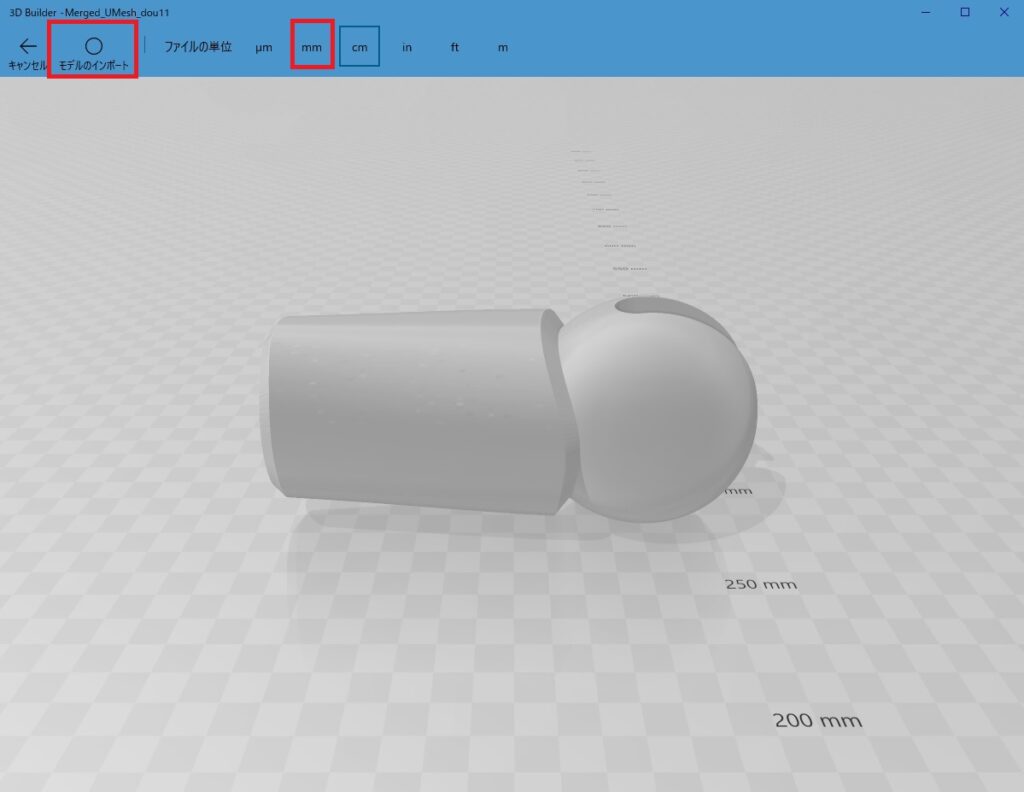
下に画像の表示が出ればクリックします。
でなければそのまま下に記載したように上書き保存します。
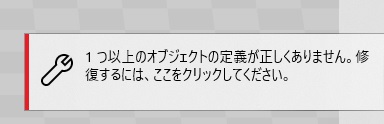
修復が完了したら「名前を付けて保存」でSTL format (*.stl)で上書き保存します。
スライサー
スライサーでサポート付けとスライスを行い
3Dプリンターに読み込ませるファイルを作成します。
今回は3DプリンターはPhrozen Sonic Miniを使用します。
通常、スライサーは無料のCHITUBOXのみで足りますが、
使い慣れた有料のFormware 3Dでサポート付けのポイントを説明します。
CHITUBOXでも同様のサポート付けができると思います。
さらにスライスのみはCHITUBOXで行うという変則的な作業を行うので
詳細な工程について説明は行わないです。
3D BuilderでチェックしたSTLファイルをスライサーに読み込みます。

画像のようにパーツを傾けます。
ポイントは
- ビルドプレートと平行な面を作らない
- サポート面は膨らみやすいので球面は下にしない
- サポートとパーツの接続部分にレジンが溜まらないようにする
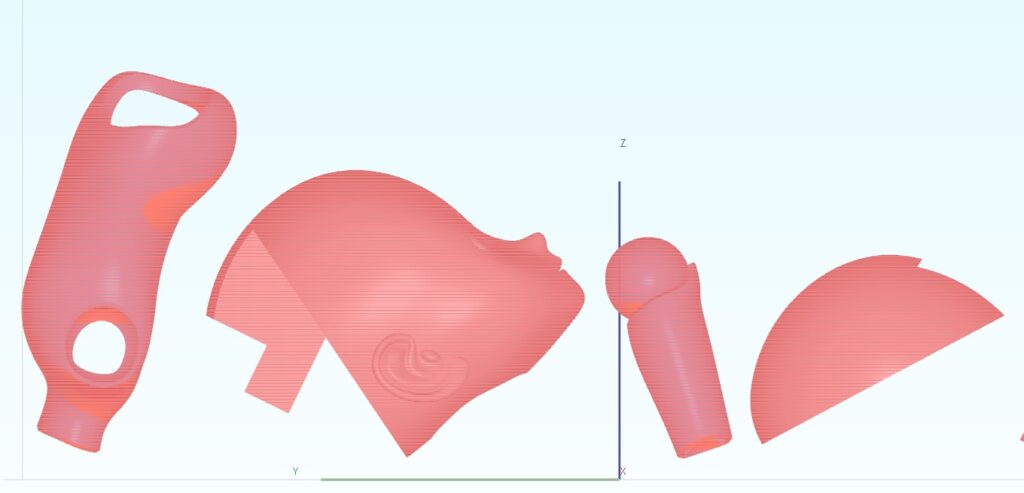
サポート設定。
状況によって異なるので参考までに。
※先端径はかなり小さくしています。
サポートがひしめくと
そこにレジンが溜まりパーツに癒着するので
密度やサポート直径、取付角を調整して適度に隙間を作ります。
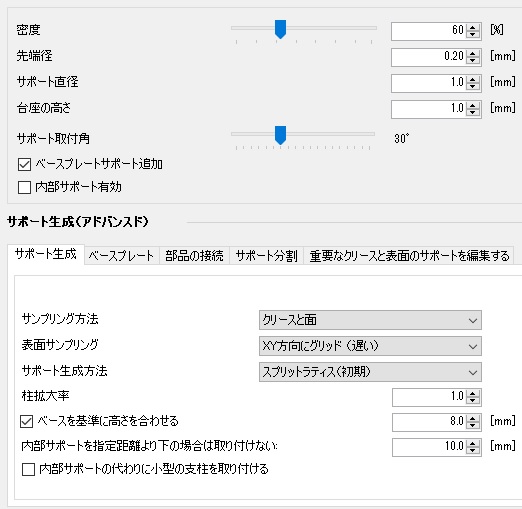
自動サポート生成の結果。
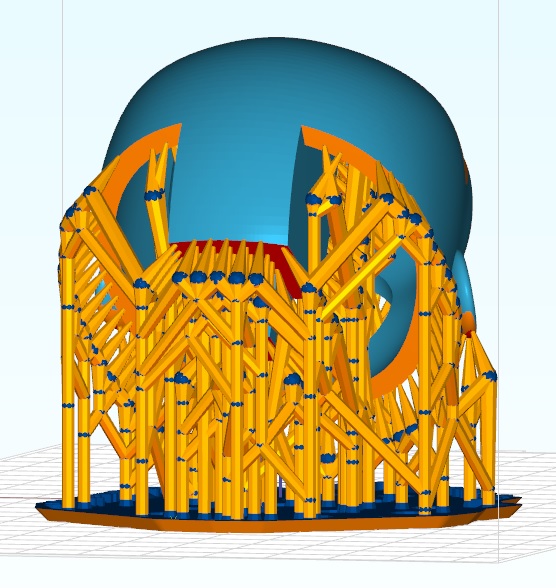
内部で入り組んでいるサポートを削除。
サポート先端以外がパーツに触れそうな場合は調整します。

サポート付けが完了したら
片側のみのパーツをミラー複製。
造形範囲内に並べます。
FEPフィルムのテンションが比較的弱くなる中心部分はなるべく避けます。
※今回は一度に全部出力するので無理でしたが
小型機であればそれほど気にしないで良いかもしれないです。

露光時間などを設定してスライスを行います。
今回、レジンはSK水洗いレジン白色を使います。
※塗装前提で、肌色レジンやレジンの着色については別途投稿する予定です。
※セールなどがあるのでSK本舗様から直接購入するのが良いかも。
下記は露光時間の参考ですが、テストプレートの出力結果を見て調整を行います。
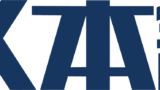
多くの要素が絡むので、ここでは細かい設定は記載しないです。
基本的にレジン販売元の情報や3Dプリンターの説明書に記載された設定、
スライサーのデフォルト設定を基にテストプレートを出力して
結果を見て主に露光時間を調整します。
露光時間などを設定してからスライスです。
Phrozen Sonic Miniが読み込むファイル形式はPhrozen file (*.phz)です。
※3Dプリンターによってファイル形式が異なる場合があります。
USBメモリへ保存して3Dプリンターへ。


